A funcionalidade da lanterna em iPhones é amplamente utilizada em locais com pouca ou nenhuma luz. A Apple facilitou o acesso à lanterna diretamente da tela de bloqueio, permitindo o uso rápido sempre que necessário. Apesar de sua praticidade, este recurso pode apresentar falhas. Se você está enfrentando problemas com a câmera e a lanterna do seu iPhone, seja nos modelos 7, 11 ou 13, este guia oferece soluções para corrigir o mau funcionamento da lanterna.
Solucionando Problemas da Lanterna do iPhone
Continue a leitura para explorar as diversas abordagens que podem resolver o problema da lanterna do seu iPhone de forma detalhada.
Causas do Mau Funcionamento da Lanterna do iPhone
Antes de aplicar as soluções, é importante entender as possíveis causas do problema da lanterna e câmera do seu iPhone. Abaixo estão alguns fatores que podem contribuir para o mau funcionamento:
- Falhas ou erros de software podem levar ao mau funcionamento da lanterna.
- Bateria fraca também pode impedir que a lanterna ligue.
- O superaquecimento do iPhone pode desativar a lanterna como medida de segurança.
- Aplicativos que utilizam a lanterna em segundo plano podem impedir que ela seja ativada quando você precisa.
- Problemas com os serviços do sistema podem afetar o funcionamento de recursos essenciais como a lanterna.
Para solucionar o problema da lanterna que não funciona nos iPhones 7, 11 e 13, siga as recomendações a seguir.
Método 1: Recarregue Seu iPhone
Uma bateria com pouca carga pode impedir o funcionamento da lanterna. Portanto, a primeira ação é conectar seu iPhone a uma fonte de energia e recarregá-lo. Isso pode resolver o problema da lanterna que não acende.

Método 2: Resfrie Seu iPhone
O superaquecimento do seu iPhone pode causar problemas com a lanterna. Se isso ocorrer, interrompa o uso do dispositivo e permita que ele resfrie naturalmente. Assim que a temperatura voltar ao normal, a lanterna deve funcionar corretamente.
Método 3: Reinicie o Dispositivo iOS
A reinicialização pode resolver problemas com a câmera e a lanterna que não funcionam. Um erro no sistema pode causar o problema, e a reinicialização do dispositivo pode corrigir esses bugs. Veja como reiniciar seu iPhone:
-
iPhone sem botão Home: Pressione e segure o botão de aumentar ou diminuir volume junto com o botão lateral até o controle deslizante de desligar aparecer na tela. Arraste o controle para desligar. Em seguida, pressione e segure o botão lateral até o logotipo da Apple aparecer.
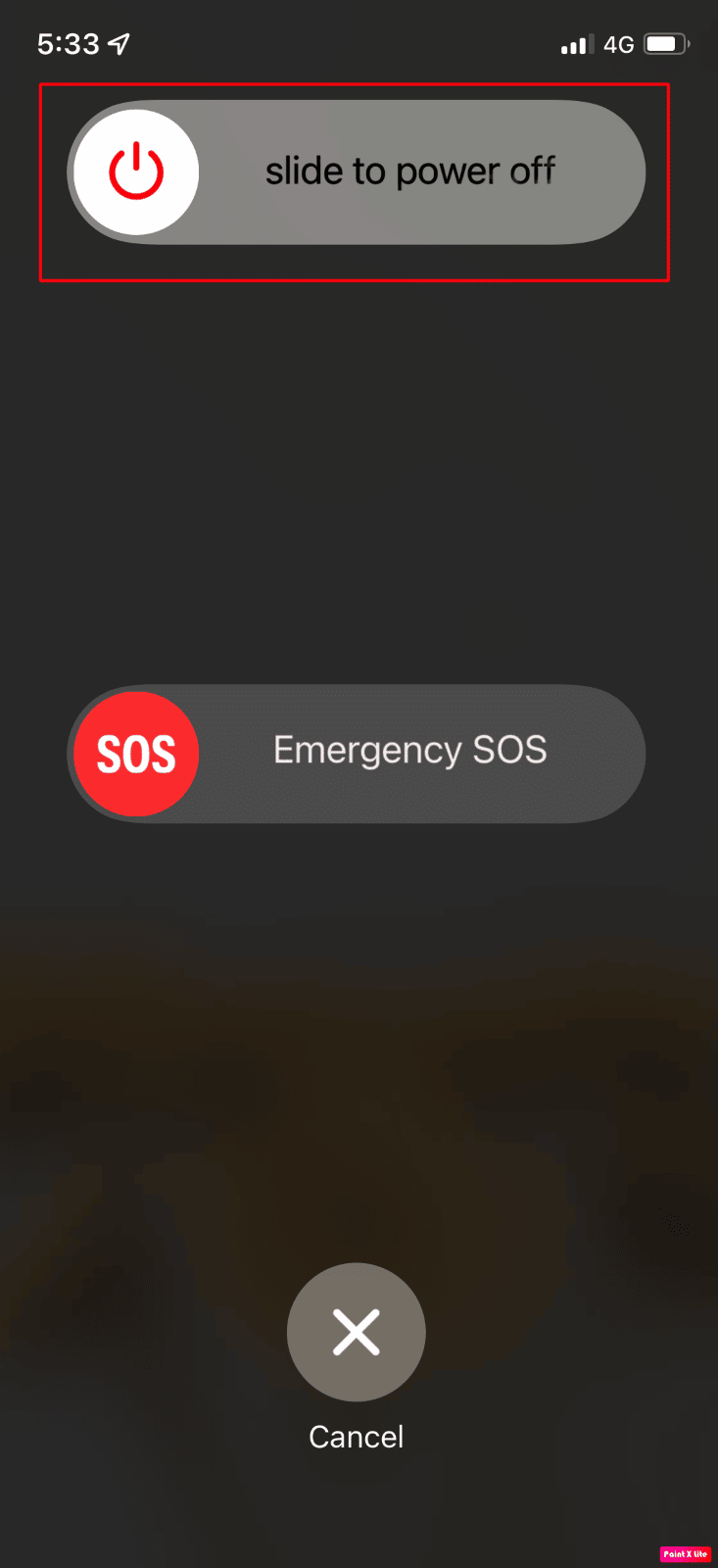
-
iPhone com botão Home: Pressione e segure o botão lateral/superior e deslize o controle para desligar. Após desligar, pressione e segure novamente o botão lateral/superior para ligar.
Método 4: Utilize a Lanterna pelo Centro de Controle
Para testar a lanterna, use o Centro de Controle, onde também é possível ajustar seu brilho.
1. iPhone com Face ID: Deslize o dedo do canto superior direito da tela para baixo para abrir o Centro de Controle.
2. iPhone com botão Home: Deslize o dedo da parte inferior da tela para cima para acessar o Centro de Controle.
3. Toque no ícone da lanterna para verificar se ela está funcionando.
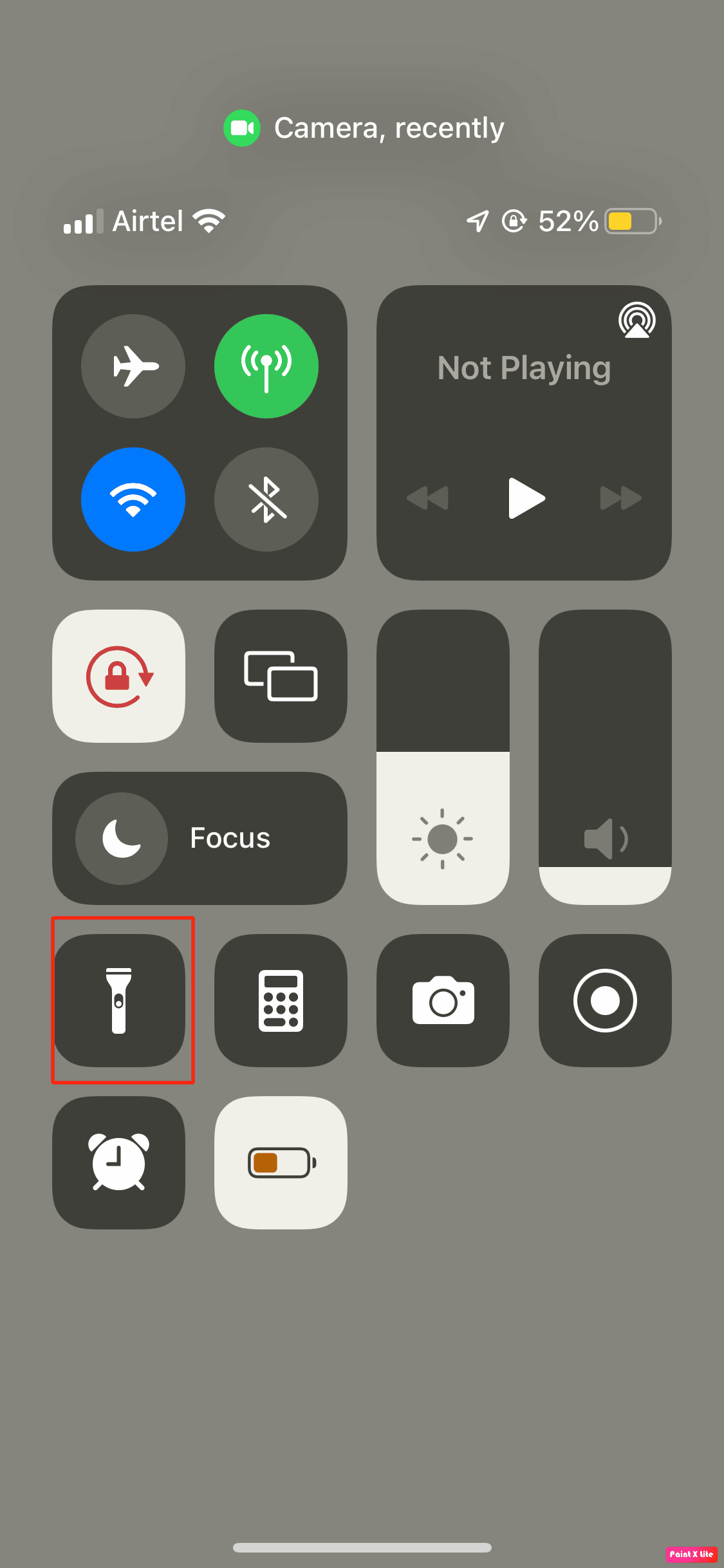
Método 5: Feche o Aplicativo da Câmera
O flash da câmera e a lanterna compartilham o mesmo componente. Por isso, fechar o aplicativo da câmera pode evitar conflitos. Se ele estiver rodando em segundo plano, force o encerramento:
- iPhone 8 ou modelos anteriores: Clique duas vezes no botão Home para ver os aplicativos recentes.
- iPhone X ou modelos mais recentes: Deslize para cima a partir da borda inferior da tela e pare no meio.
- Arraste para os lados para achar o aplicativo da câmera e deslize para cima para fechá-lo.
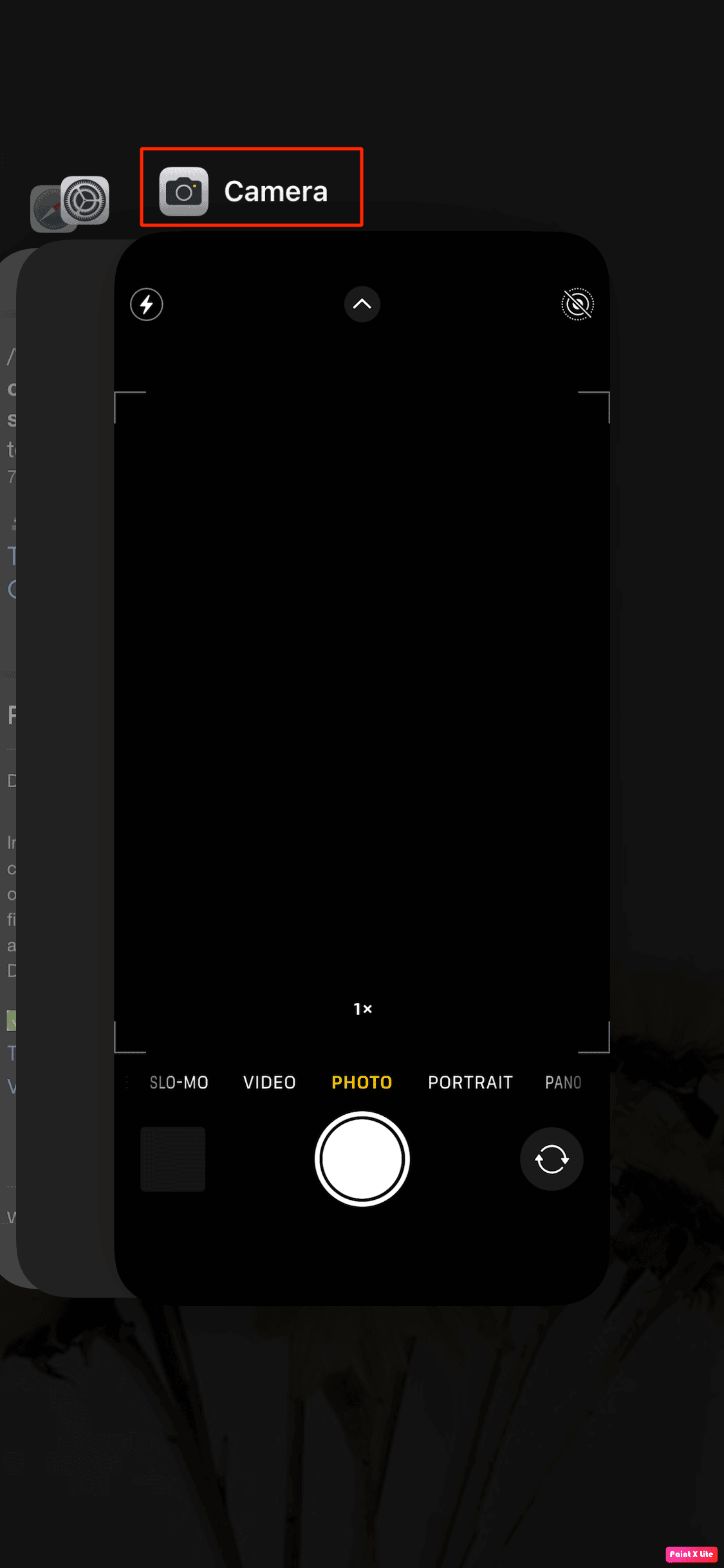
Método 6: Atualize o iOS do Dispositivo
Versões antigas do iOS podem causar erros que afetam a lanterna. Atualize para a versão mais recente disponível:
1. Abra o aplicativo Ajustes no seu iPhone.
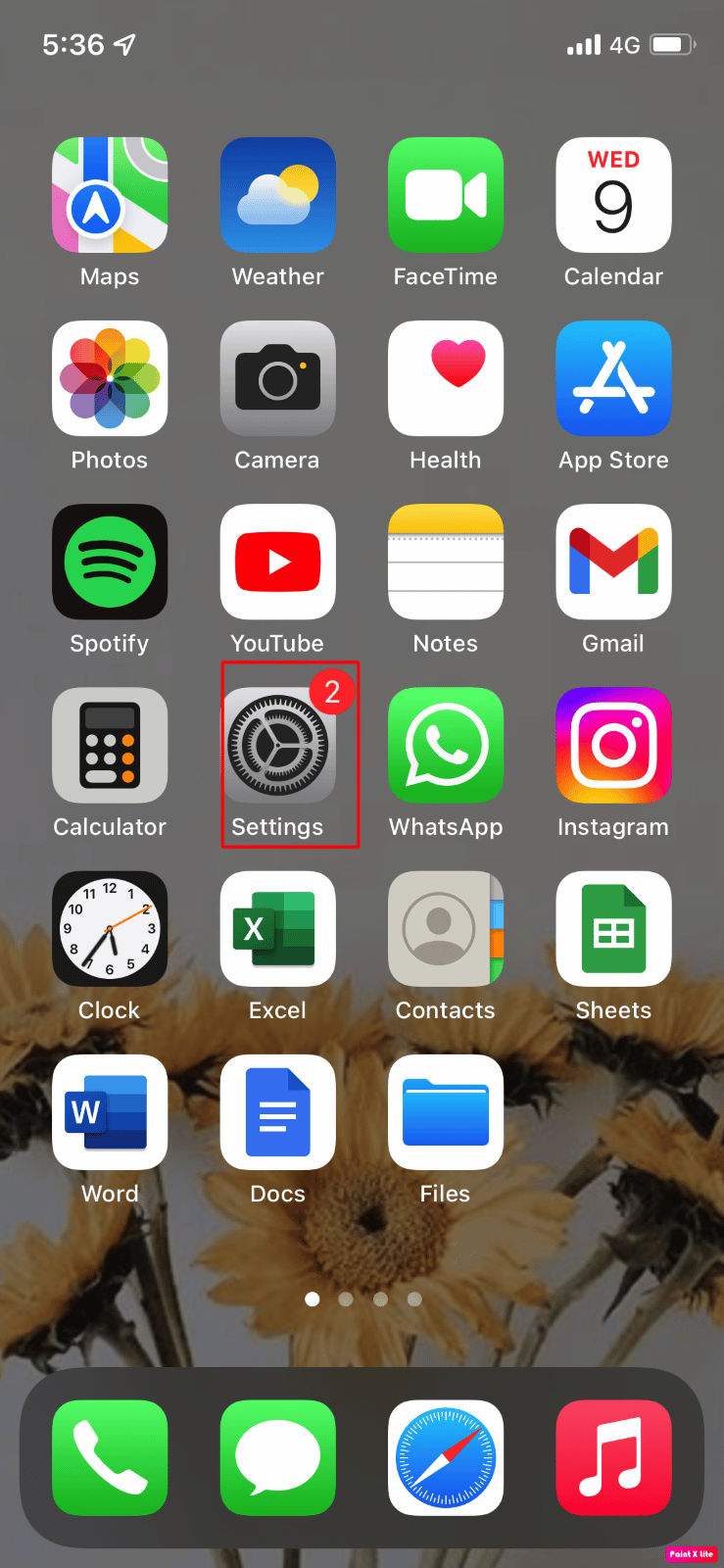
2. Toque em Geral.
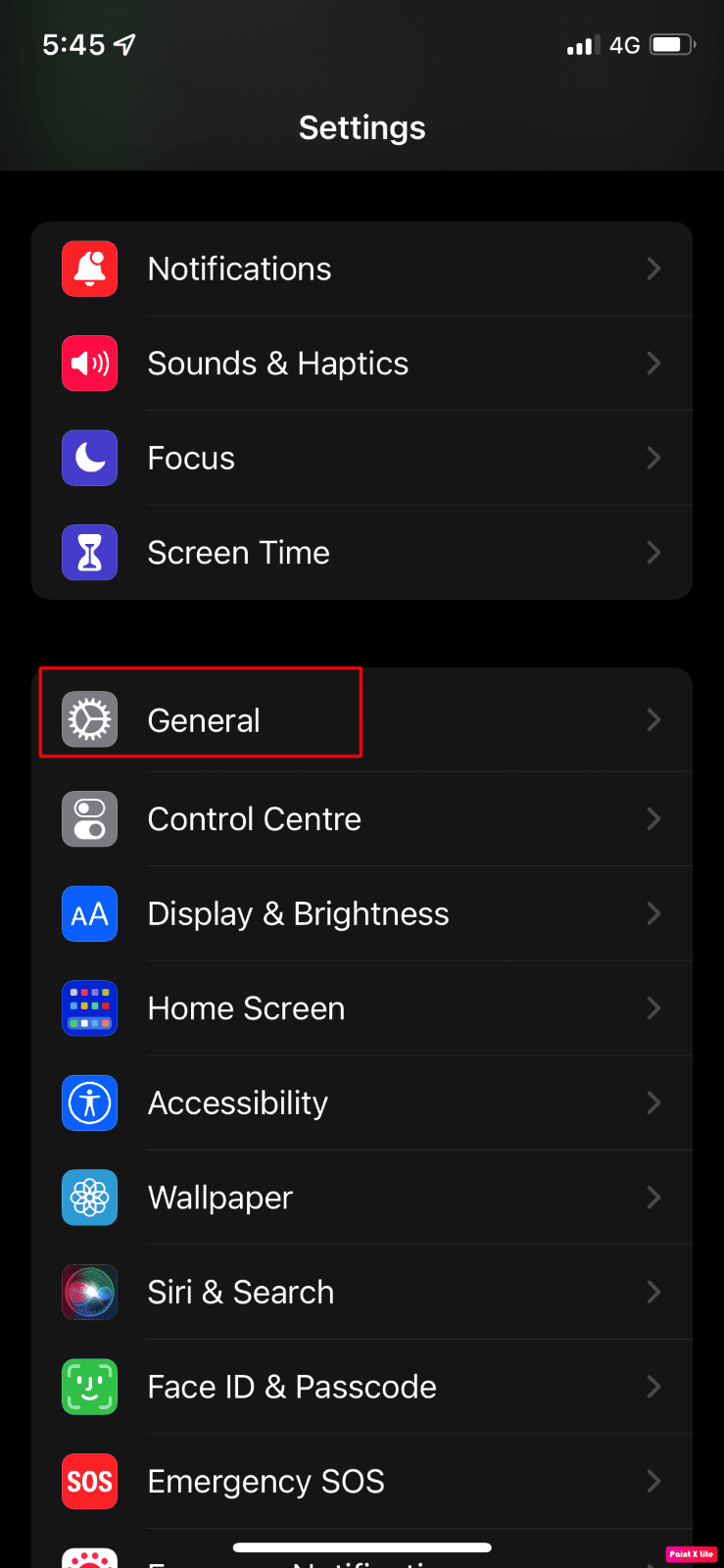
3. Selecione Atualização de Software.
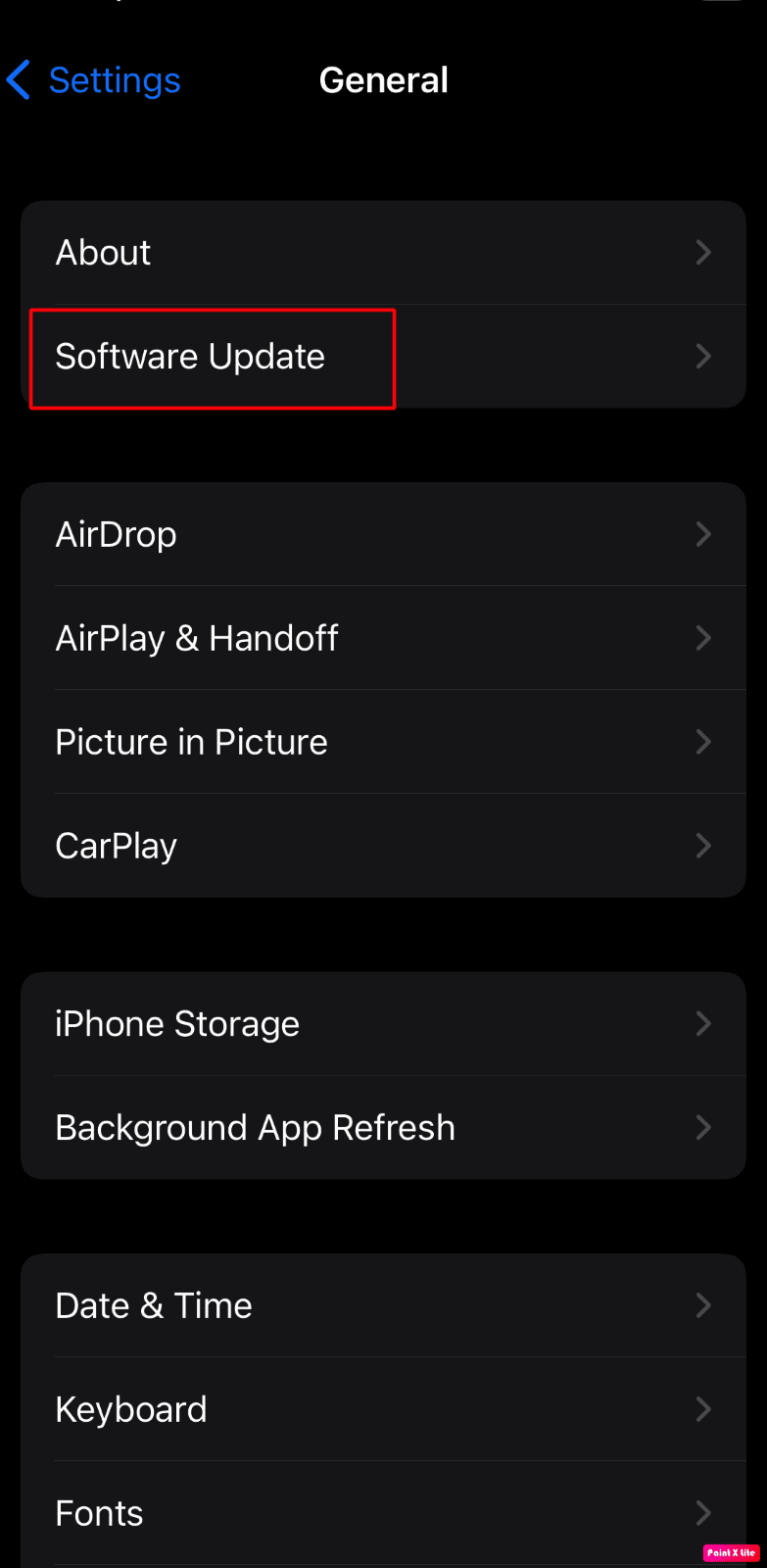
4. Clique em Baixar e Instalar. Se solicitado a remover aplicativos temporariamente, toque em Continuar ou Cancelar.
5. Toque em Instalar para iniciar a atualização. Você também pode escolher Instalar Hoje à Noite ou Lembrar-me Mais Tarde.
6. Se optar por Instalar Hoje à Noite e conectar seu iPhone à energia, ele será atualizado durante a noite.
Método 7: Desative o Modo de Pouca Energia
O Modo de Pouca Energia desativa alguns recursos para economizar bateria, incluindo a lanterna. Desative-o para verificar se a lanterna volta a funcionar:
1. Acesse Ajustes.
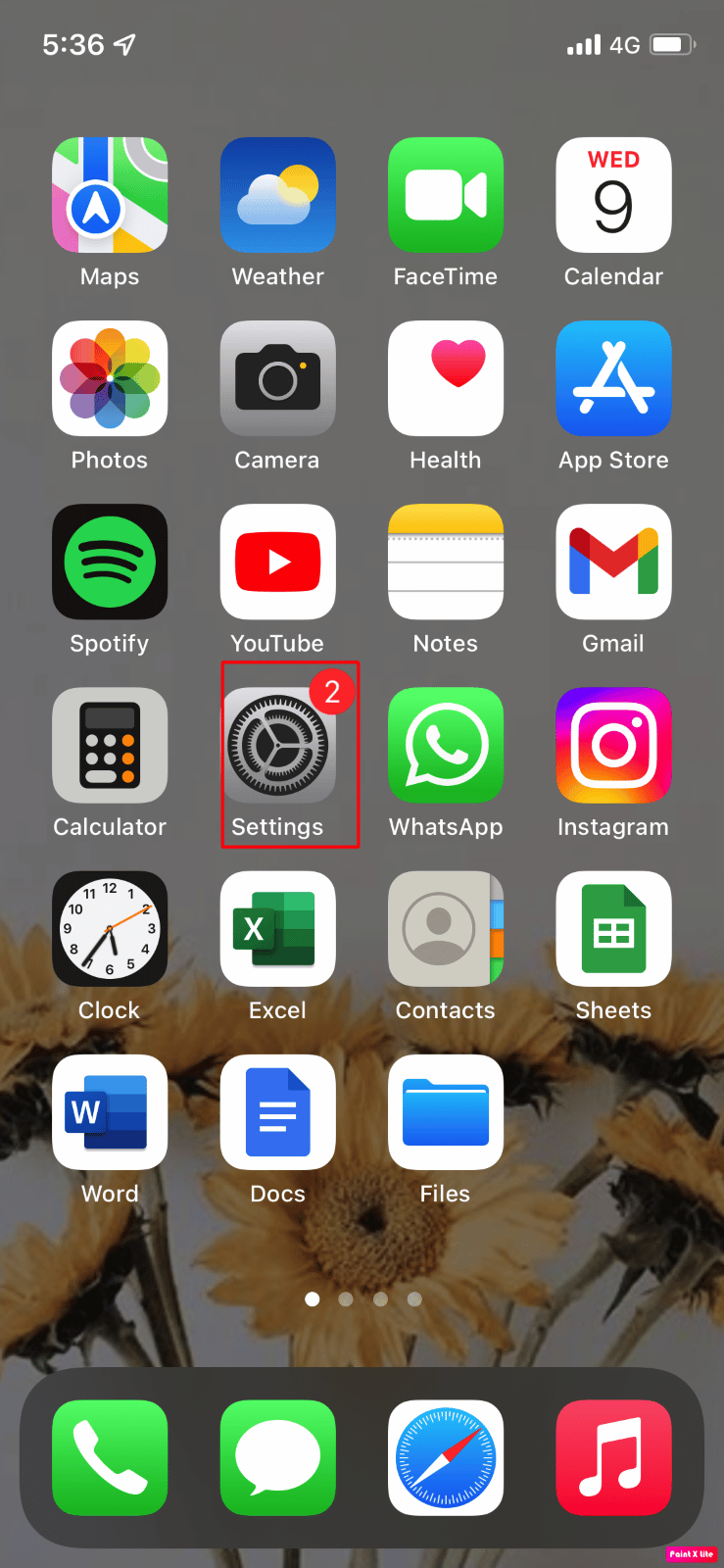
2. Selecione Bateria.
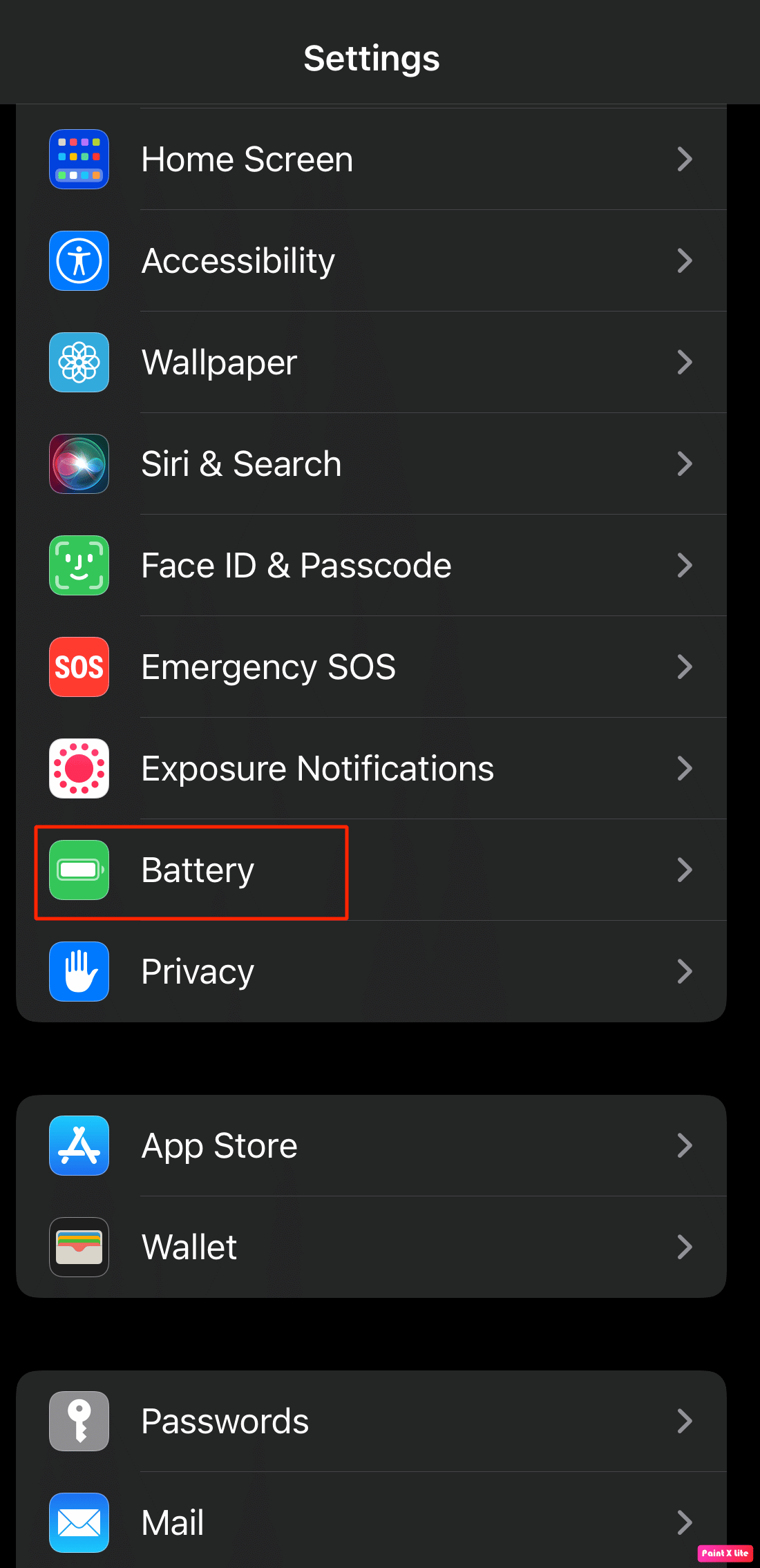
3. Desative a opção Modo de Pouca Energia.
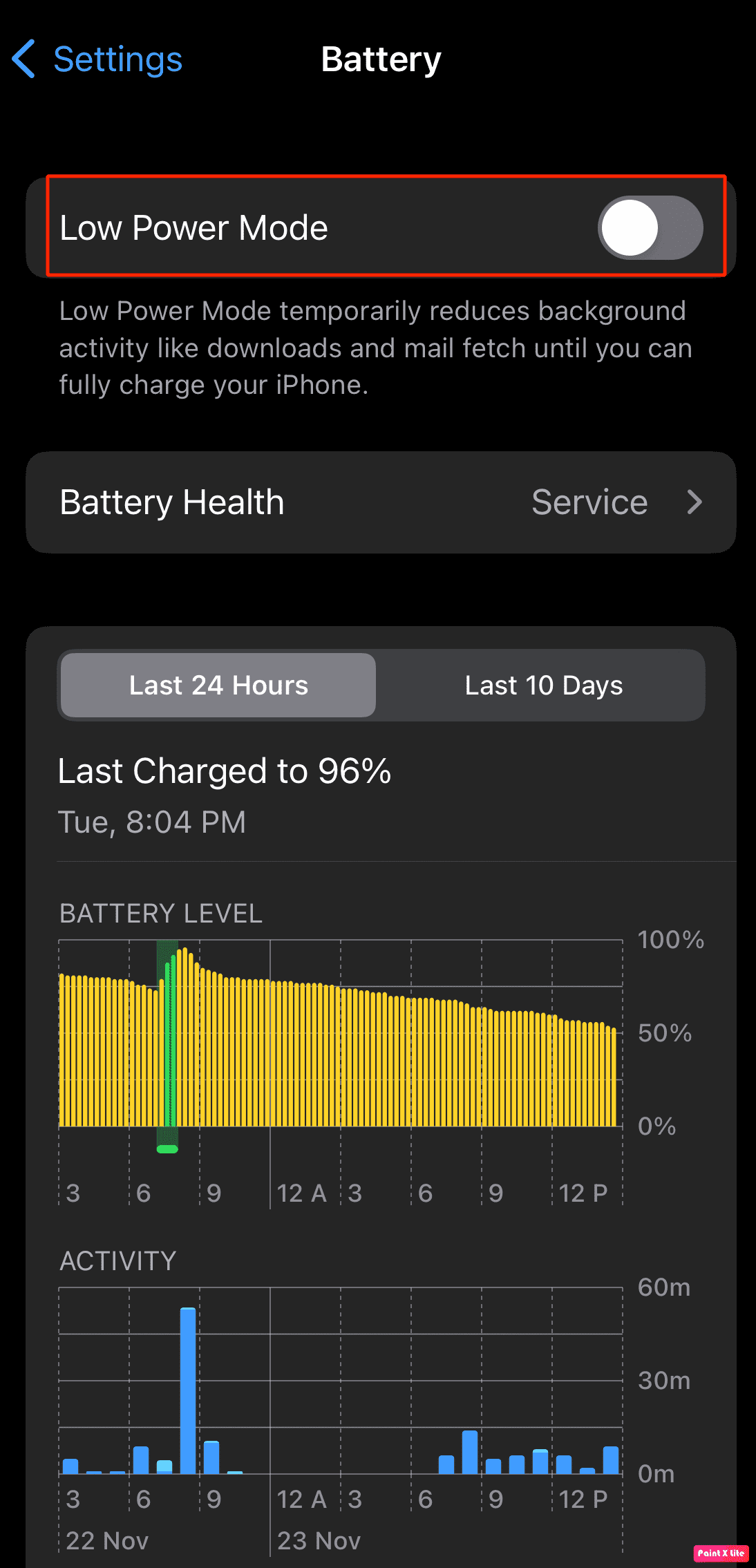
Método 8: Use o Flash da Câmera
Se a lanterna não funcionar pelo Centro de Controle, tente ativá-la no aplicativo da Câmera:
1. Abra o aplicativo da Câmera.

2. Vá para o modo Vídeo.
3. Deslize para cima o menu inferior para ver mais opções.
4. Toque no ícone do Flash e escolha a opção Ligado.
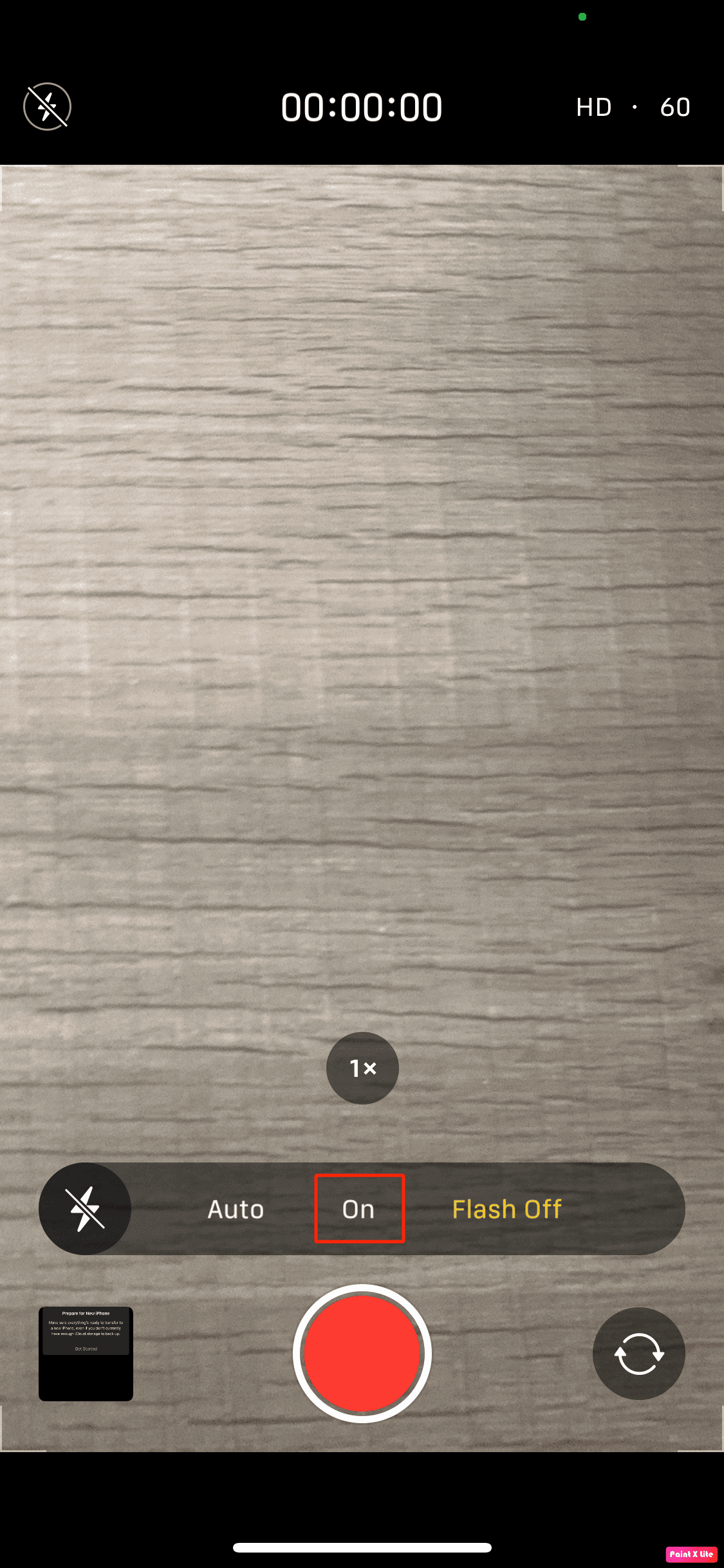
Método 9: Remova a Lanterna do Centro de Controle
Remover e adicionar novamente a lanterna do Centro de Controle pode resolver o problema:
1. Vá em Ajustes.
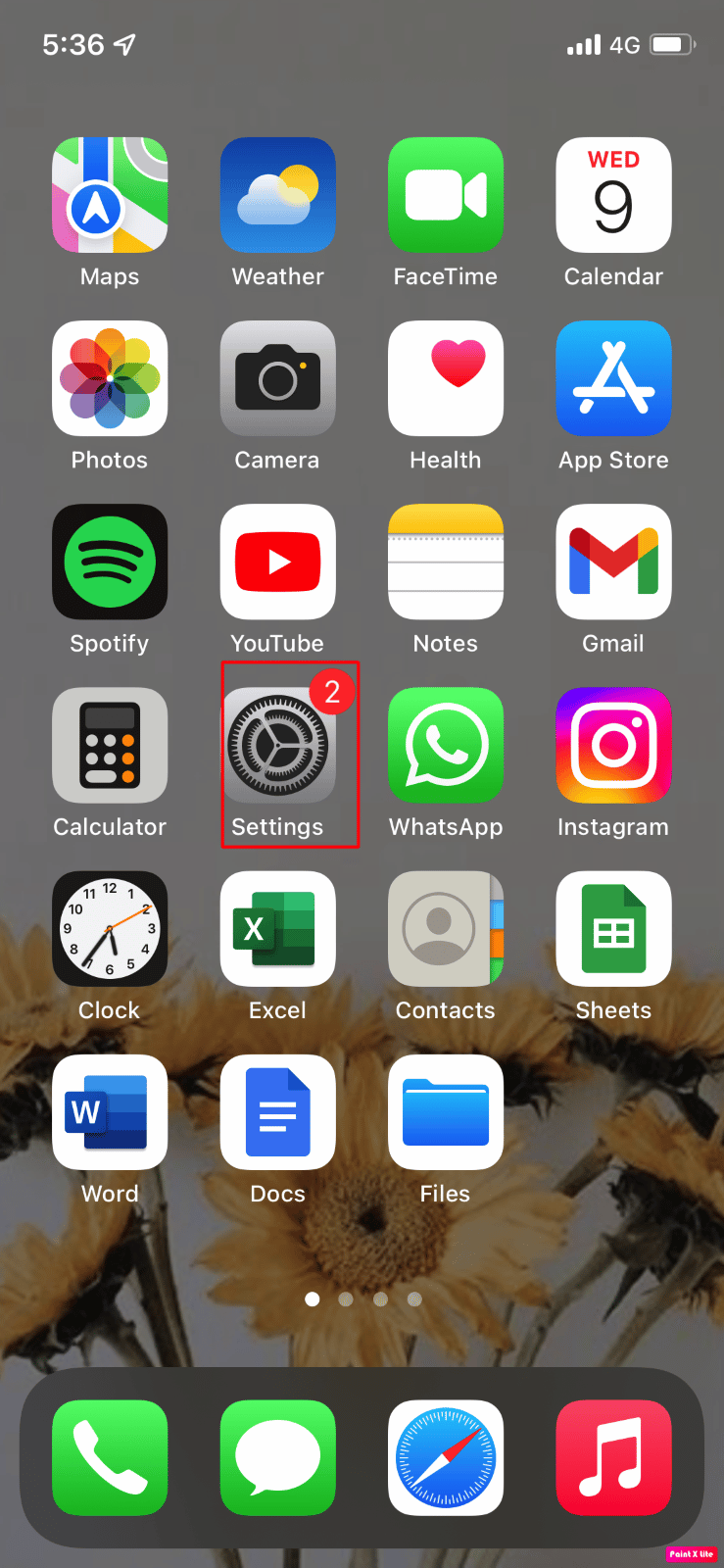
2. Selecione Central de Controle.
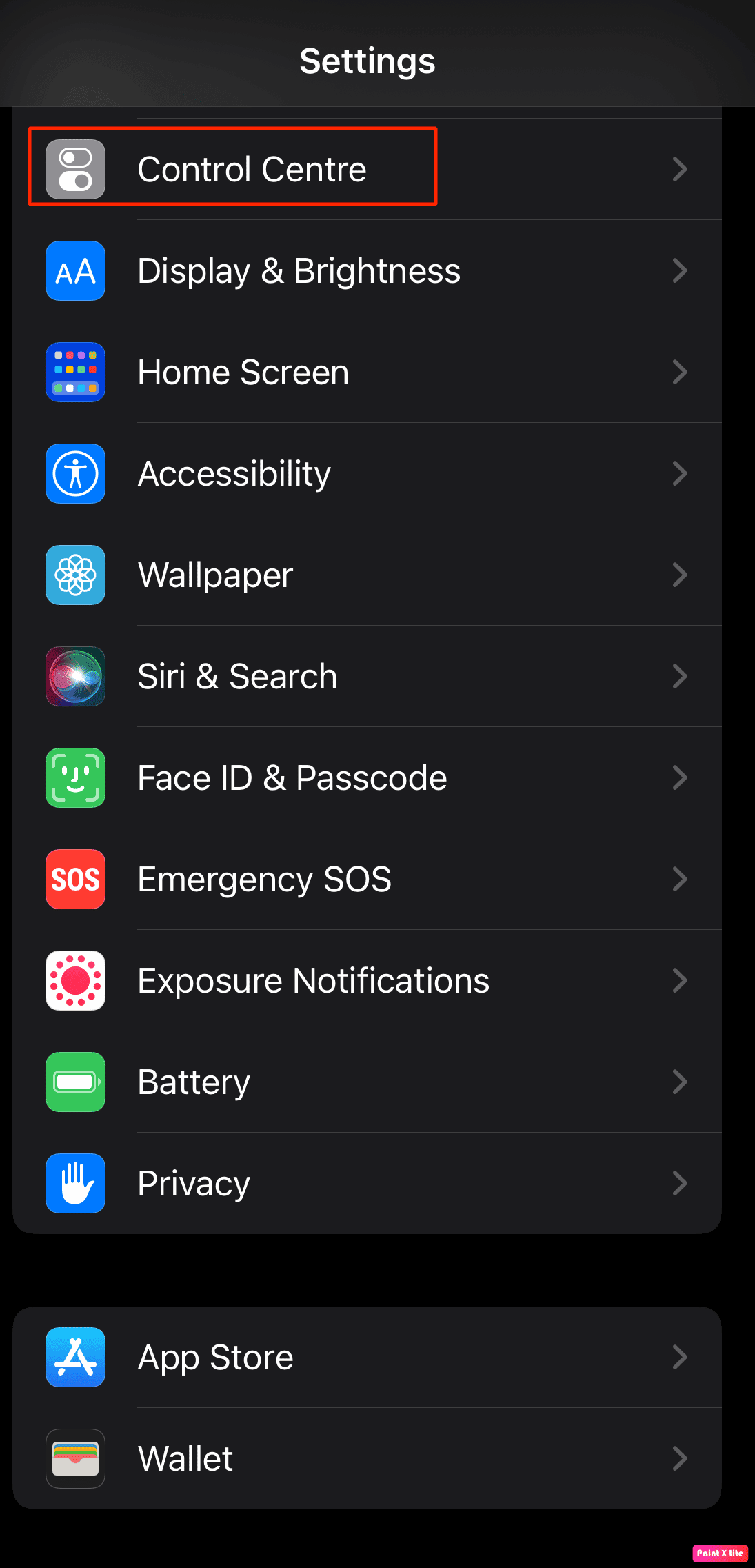
3. Em Controles Incluídos, toque no ícone vermelho de menos ao lado da opção Tocha/Lanterna, e em Remover para confirmar.
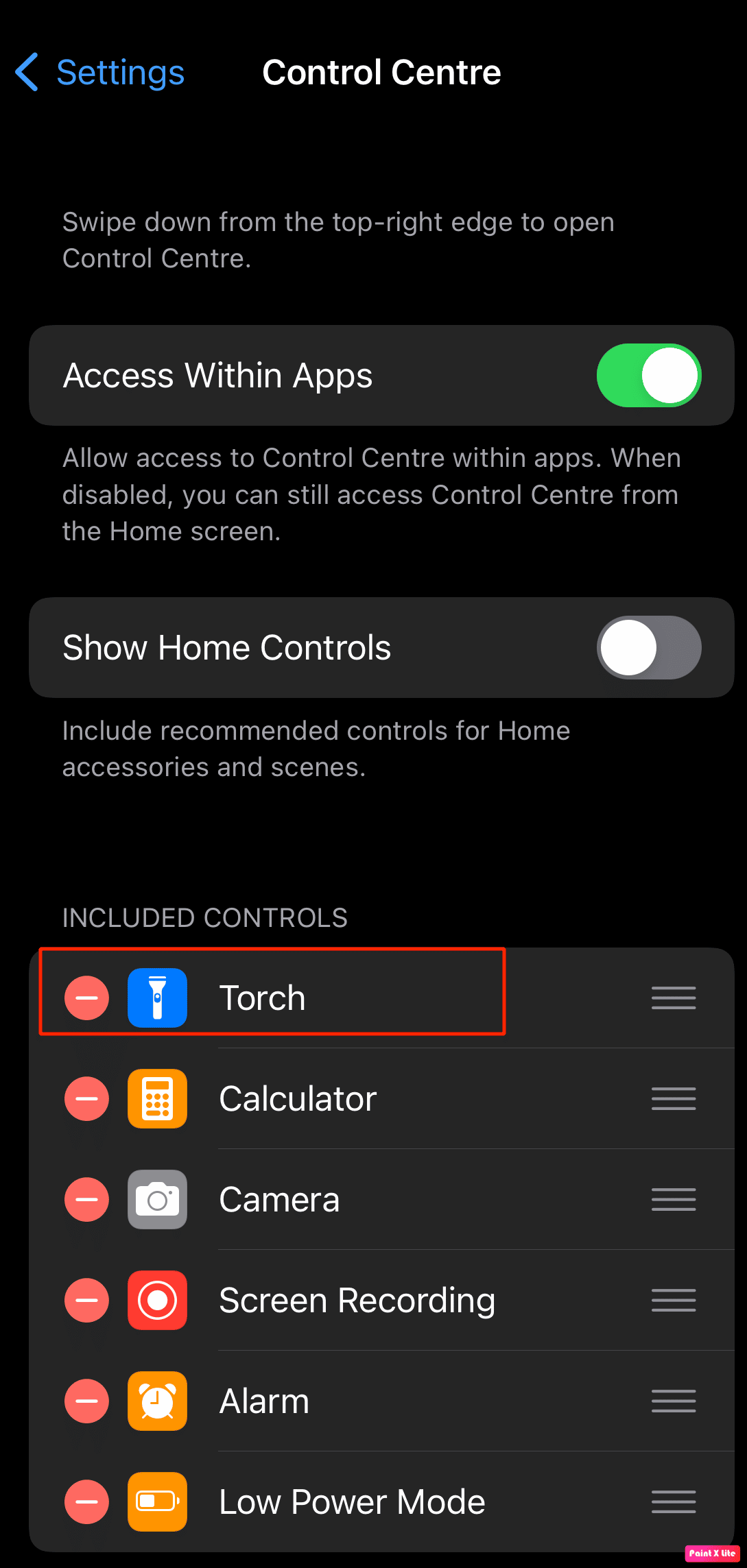
4. Para adicionar novamente, role até a seção Mais Controles e toque no ícone de mais ao lado de Lanterna.
Método 10: Redefina as Configurações do iPhone
Redefinir as configurações do seu iPhone pode corrigir problemas na lanterna:
1. Vá em Ajustes.
2. Toque em Geral e em Transferir ou Redefinir iPhone.
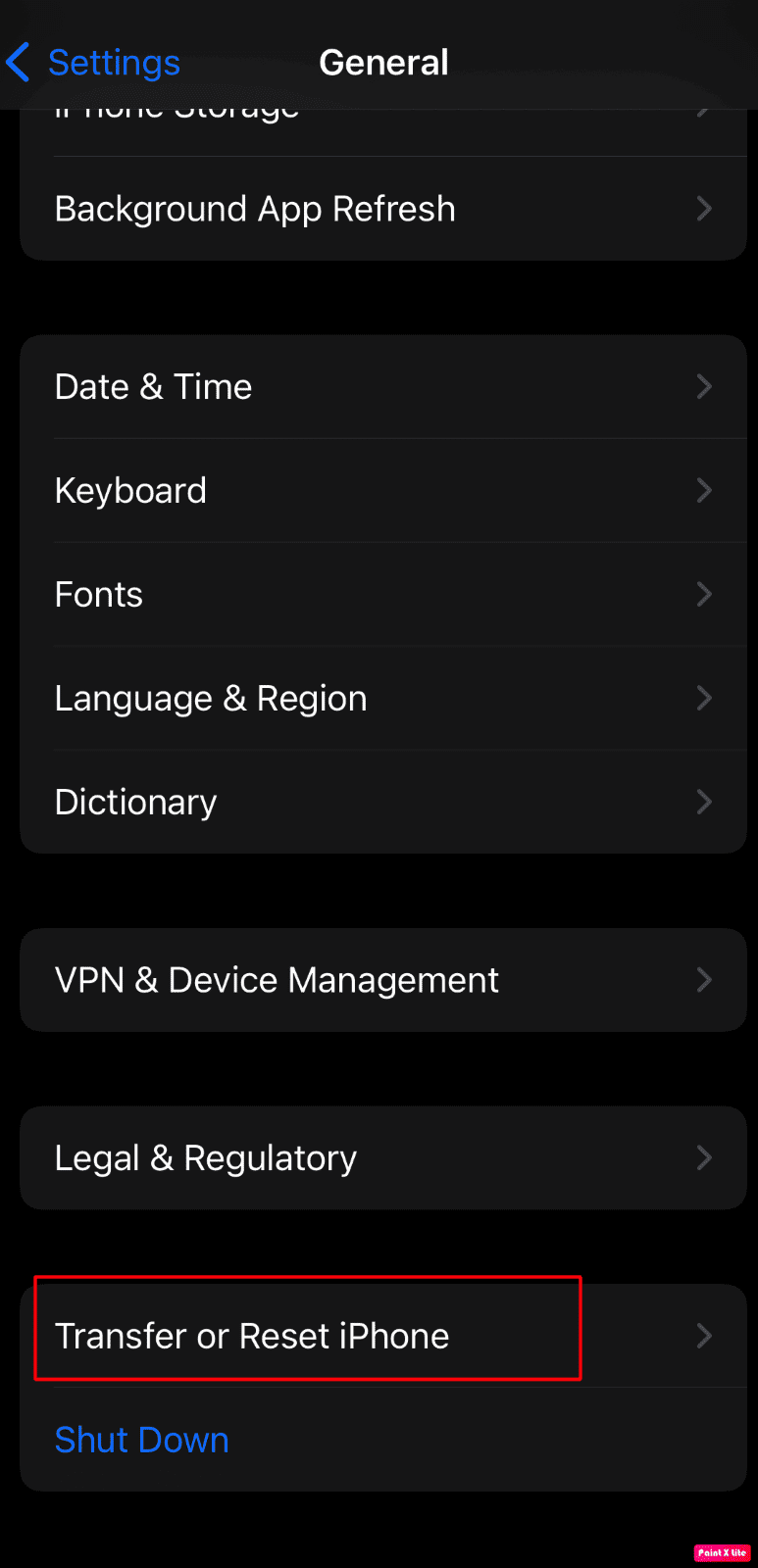
3. Selecione Redefinir e em seguida, Redefinir Todos os Ajustes.
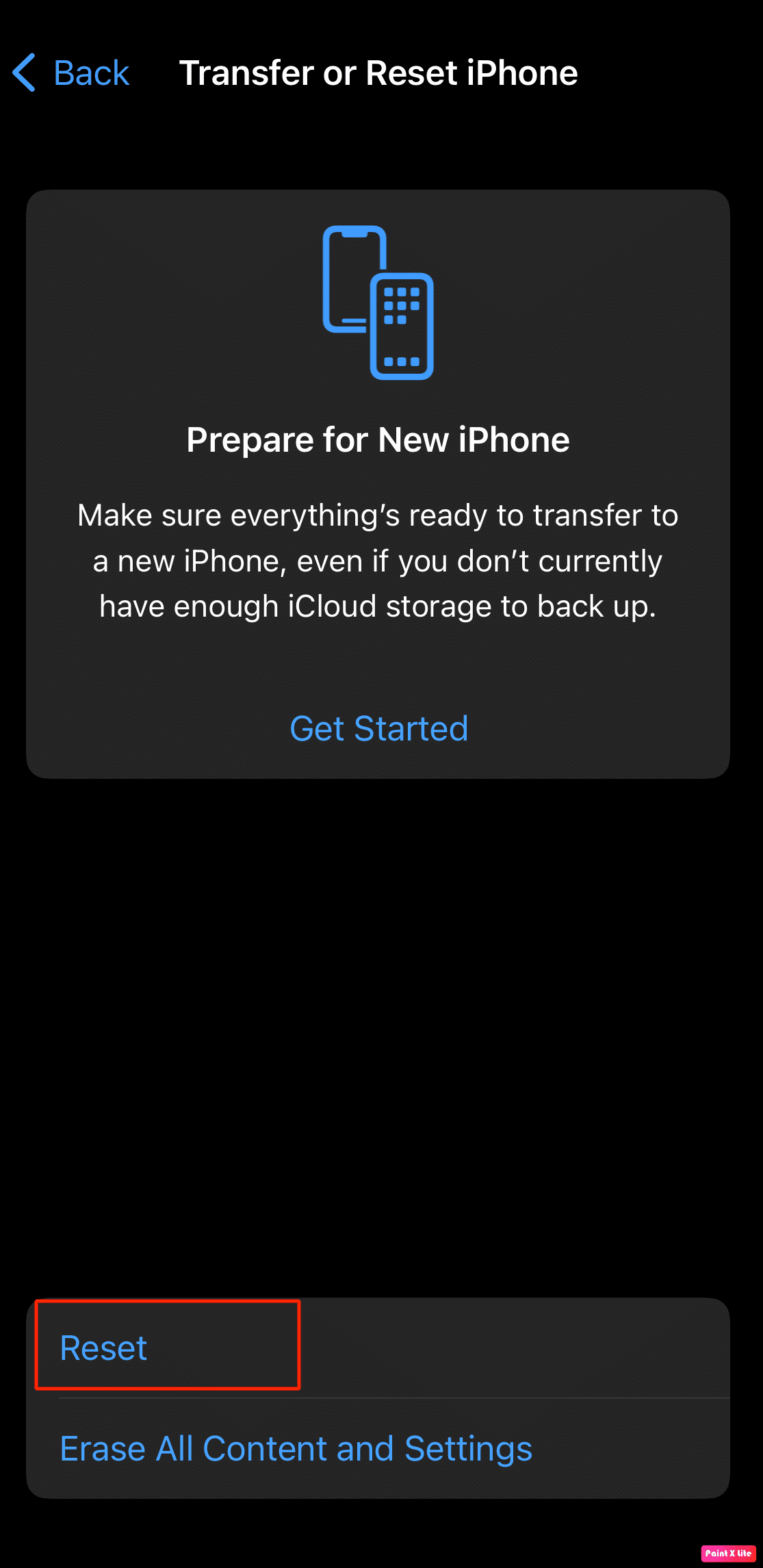
Método 11: Restauração de Fábrica do iPhone
A restauração de fábrica apaga todos os dados do seu iPhone, use-a como último recurso:
1. Acesse Ajustes.
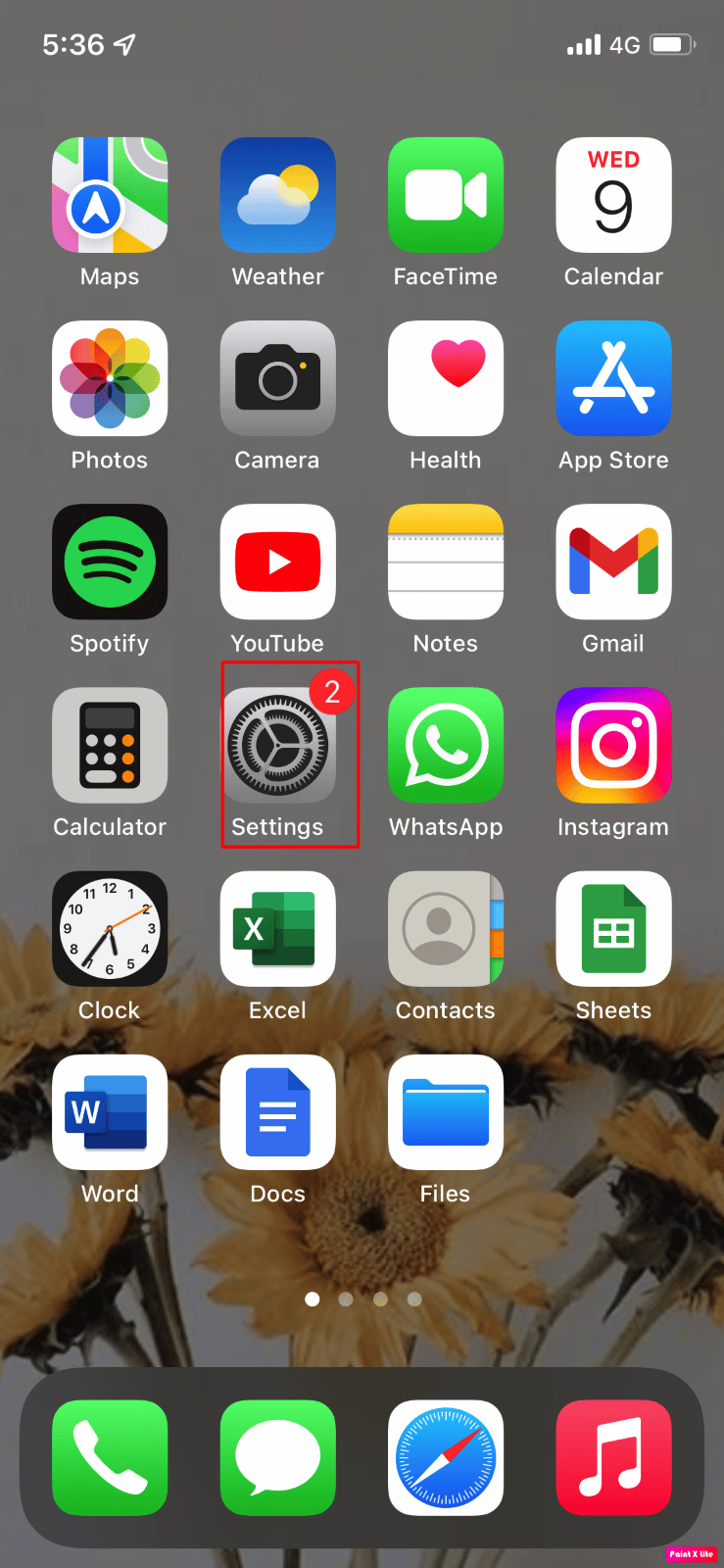
2. Vá em Geral e depois em Transferir ou Redefinir iPhone.
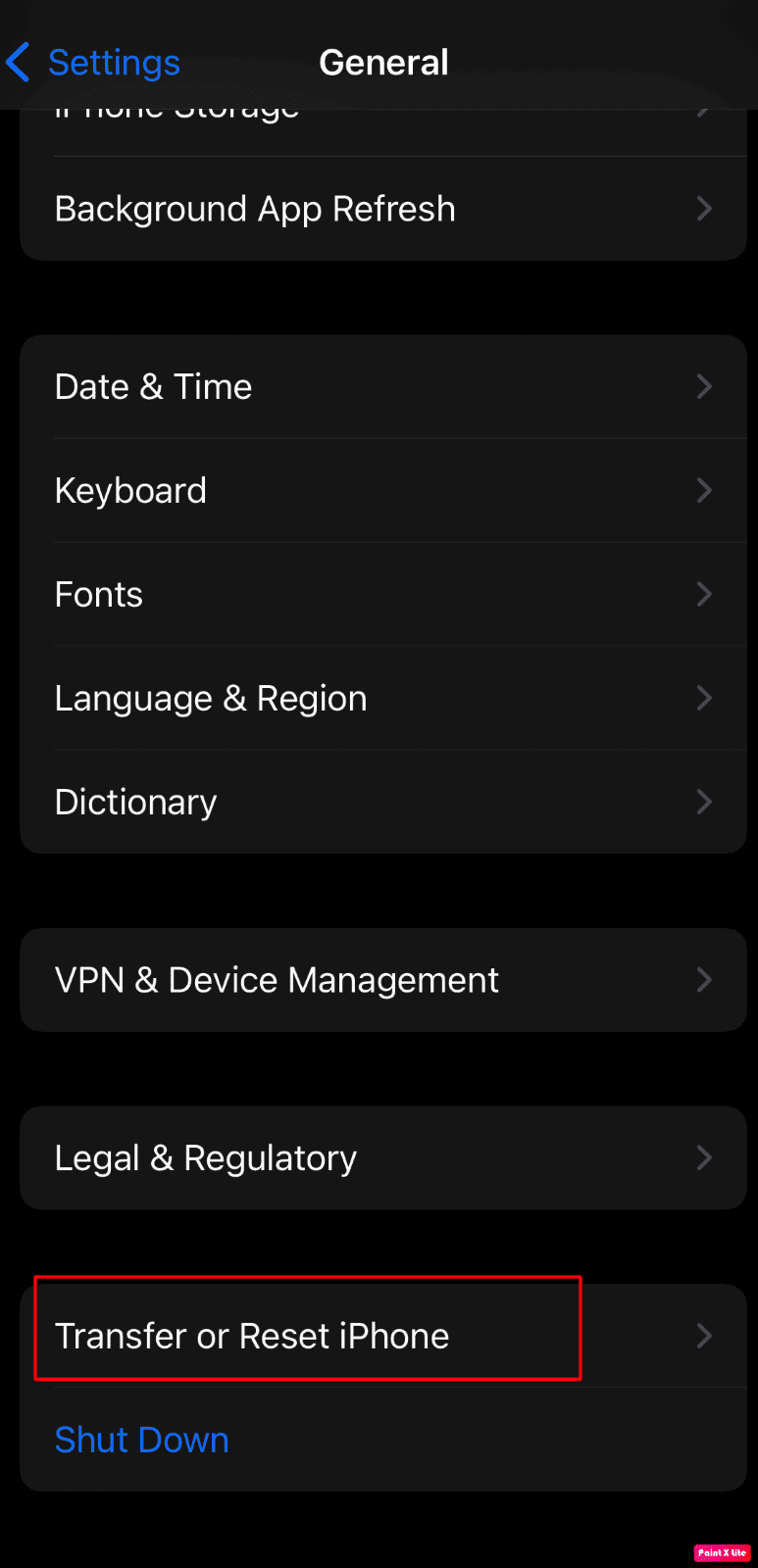
3. Toque em Apagar Conteúdo e Ajustes.
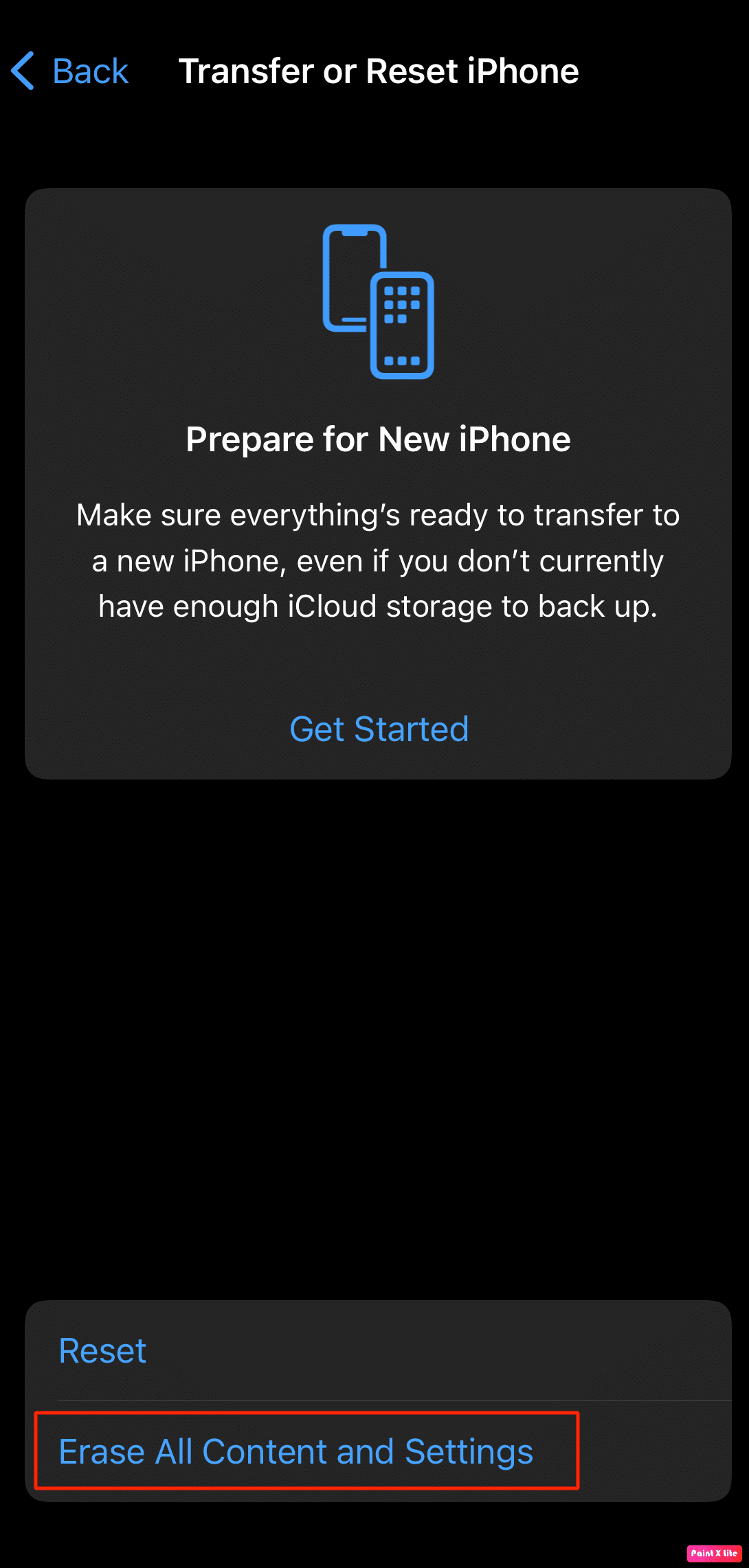
Método 12: Contate o Suporte da Apple
Se nada funcionar, contate o suporte da Apple para assistência profissional. Consulte o site de suporte do iPhone.
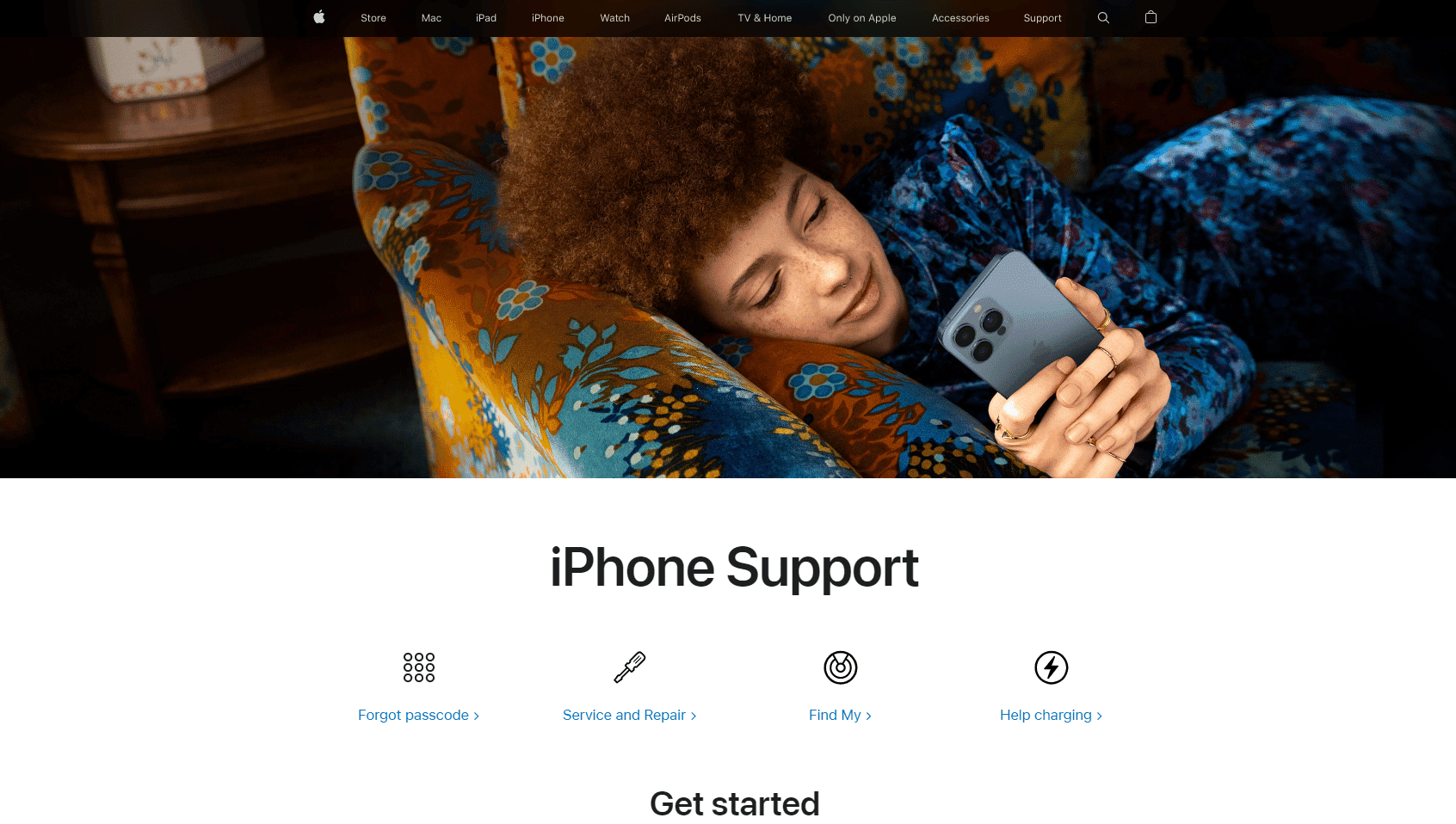
***
Espero que este guia ajude você a resolver o problema da lanterna do seu iPhone (7, 11 ou 13). Além das soluções, também detalhamos as causas do problema. Verifique nossa página para atualizações e deixe suas sugestões e dúvidas abaixo.